jenkins安裝部署全過程
基本配置:
1、Linux安裝配置jdk環境
1.1、上傳到 Linux 伺服器;例如:
上傳至: cd /usr/local
1.2、解壓:
rpm -ivh jdk-8u111-linux-x64.rpm
1.3、環境變數配置
cd /etc
在etc下,找到 profile檔案,增加如下如下配置:
#set java environment
JAVA_HOME=/usr/java/jdk1.8.0_111
CLASSPATH=.:$JAVA_HOME/lib.tools.jar
PATH=$JAVA_HOME/bin:$PATH
export JAVA_HOME CLASSPATH PATH
1.4 、配置生效
source /etc/profile
2、Linux安裝配置maven環境
2.1、上傳maven到 /usr/local 下
2.2、解壓:
tar -zxvf apache-maven-3.3.9-bin.tar.gz
2.3、配置環境變數
進入etc目錄下找到profile檔案,增加如下環境變數配置:
#set maven environment
MAVEN_HOME=/usr/local/apache-maven-3.3.9
export MAVEN_HOME
export PATH=${PATH}:${MAVEN_HOME}/bin
2.4 、配置生效
source /etc/profile
2.5、檢視配置是否成功
mvn -v
2.6、如果丟擲許可權不夠,例如
-bash: /usr/local/apache-maven-3.3.9/bin/mvn: Permission denied
2.7、給maven授權
chmod a+x /usr/local/apache-maven-3.3.9/bin/mvn
3、Linux安裝tomcat
3.1、上傳至 /usr/local 目錄下
3.2、解壓
tar -zxvf apache-tomcat-7.0.75.tar.gz
3.3、修改tomcat埠號
找到 tomcat-->config-->server.xml
開啟server.xml後修改【8005、8080、8009】其中8080為tomcat的埠號
第22行:8005
第71行:8080
第93行:8009
3.4、增加tomcat使用者【用於jenkins部署釋出用】
找到tomcat-->config-->tomcat-users.xml
開啟後在<tomcat-users></tomcat-users>之間增加如下使用者資訊:
<role rolename="admin-gui"></role>
<role rolename="admin-script"></role>
<role rolename="manager-gui"></role>
<role rolename="manager-script"></role>
<role rolename="manager-jmx"></role>
<role rolename="manager-status"></role>
<user username="admin" password="admin" roles="manager-gui,manager-script,manager-jmx,manager-status,admin-script,admin-gui"/>
4、Linux配置並啟動 jenkins
4.1、上傳jenkins.war到tomcat-->webapps下
4.2、進入tomcat-->bin目錄下,使用Linux命令啟動tomcat
./startup.sh
4.3、根據tomcat所在伺服器ip地址和tomcat路徑來訪問jenkins專案
4.4、首次進入jenkins如要輸入密碼,密碼位置:/root/.jenkins/secrets/initialAdminPassword
4.5、進入選擇外掛安裝介面,選擇第一個(Install suggested plugins)
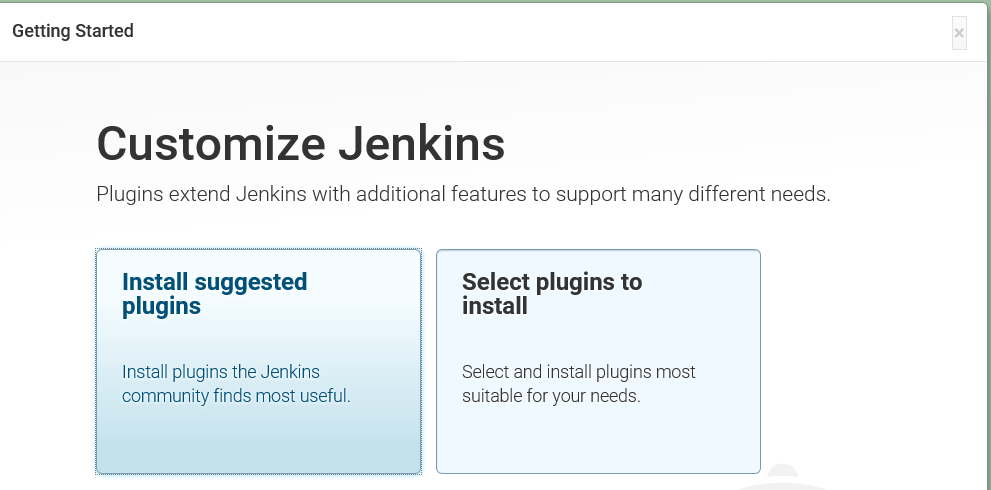
4.6、外掛安裝完成之後,需要建立第一個使用者,建議統一使用test或者admin

4.7、建立使用者之後,就可以使用jenkins了
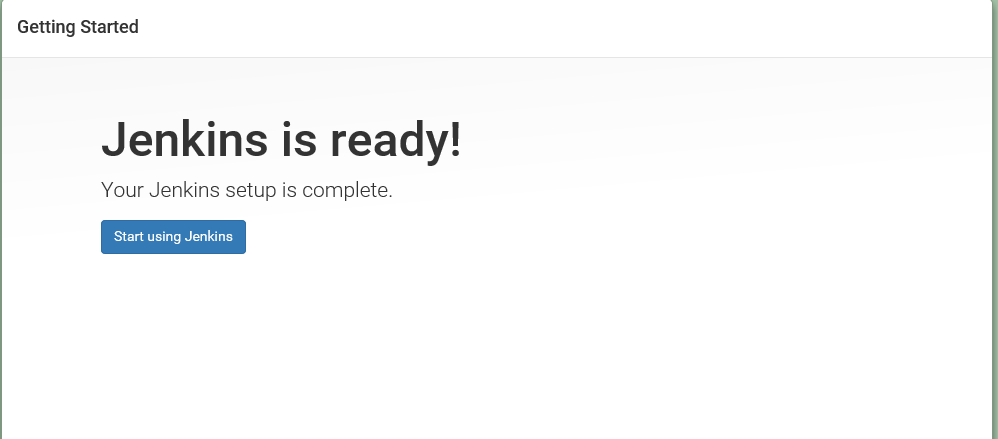
4.8、點選start using jenkins 進入jenkins
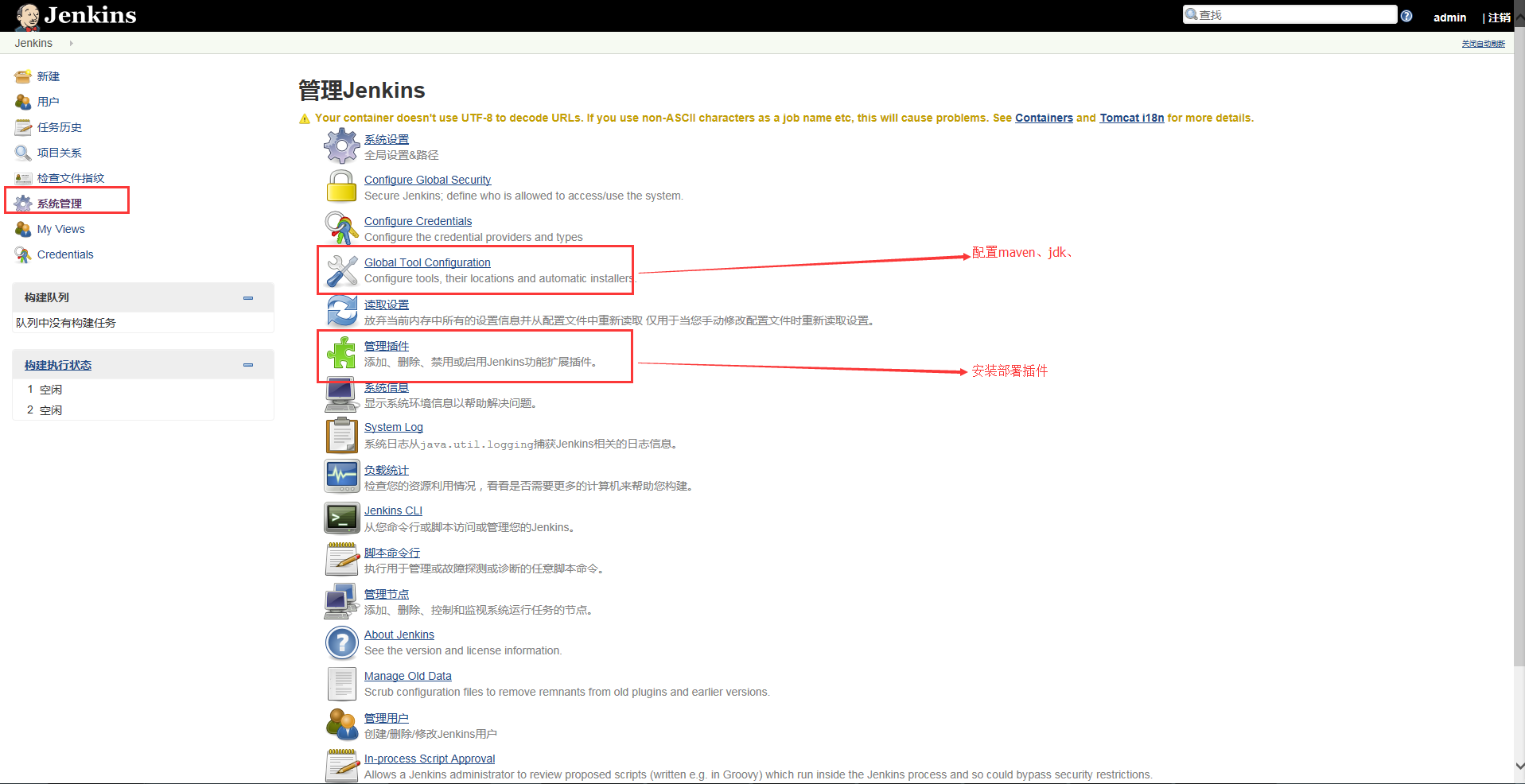
4.9、配置jenkins需要的maven、jdk路徑
詳情見截圖:《1、全域性環境配置.png》
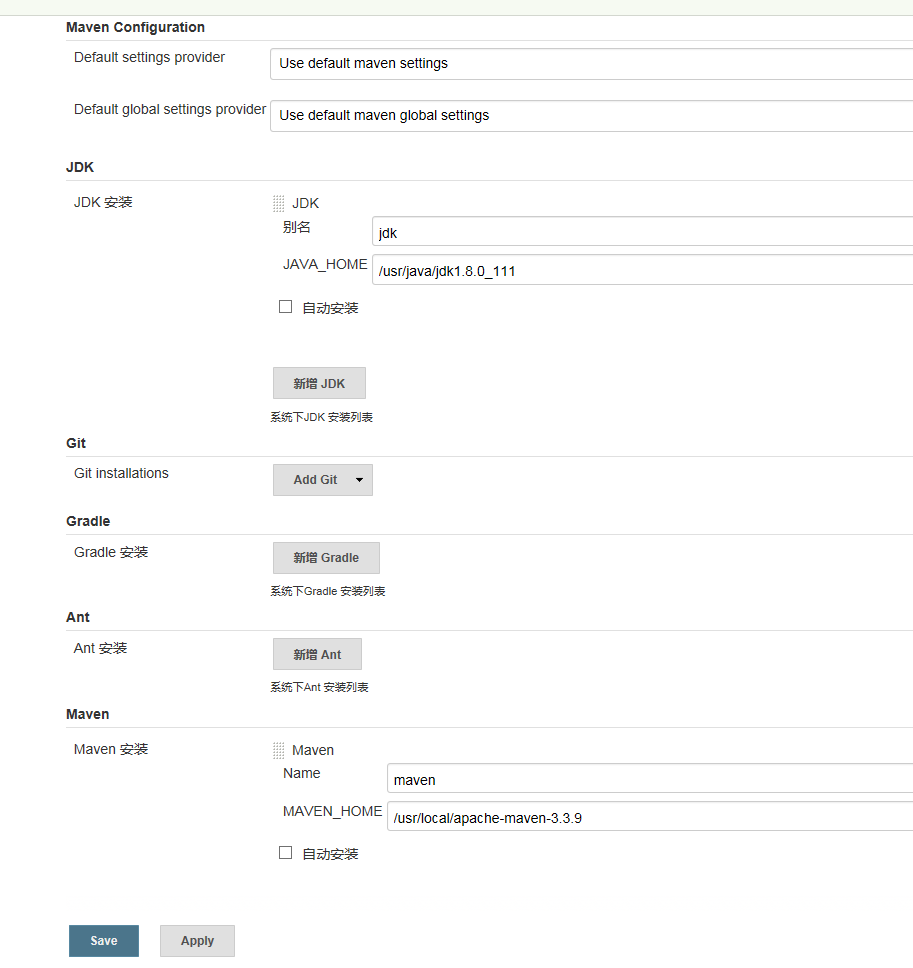
4.10、配置安裝外掛
jenkins plugin
需要安裝的外掛:
•釋出外掛 Deploy to container Plugin 必須
•Maven外掛 Maven Integration plugin必須
•git外掛 Git plugin 這個根據實際情況,我用的是svn
•svn外掛 Subversion Plug-in 這個jenkins自帶已經安裝過了,推薦安裝時有顯示
非必須安裝外掛:
•傳送郵件外掛 Email Extension Plugin
5、專案配置:【詳情見截圖:2、jenkins專案配置.png】
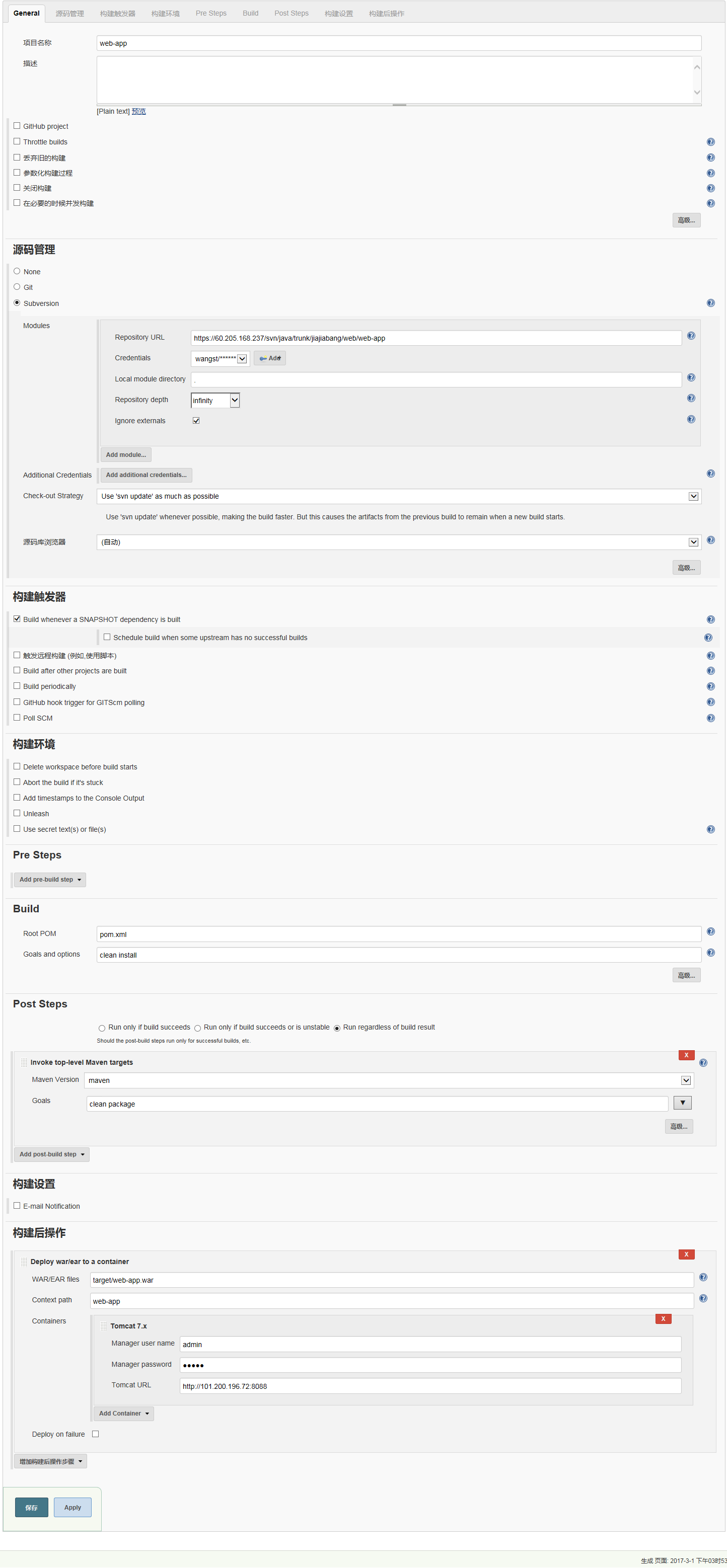
5.1、配置svn專案地址和使用者名稱密碼
repossitory url為svn地址,下面有一個add按鈕,填寫svn使用者名稱密碼後儲存
然後下拉選擇,剛才配置的那個使用者
5.2、配置清理並選擇maven
root pom 中填寫:pom.xml
goals and options中填寫:clean install
5.3、配置maven清理
點選“add post-build step”選擇“invoke top-level maven targets”
maven version選擇maven(該maven是全域性環境變數時配置的)
goals 中填寫:clean package
5.4、配置部署容器
點選“增加構建後操作步驟”選擇 "deploy war/ear to a container"
由於maven專案的war包是在target下,故下target/專案名.war
content path為訪問路徑
5.5、配置tomcat
點選“and container”新增容器,選擇tomcat
由於我的是tomcat7故選擇tomcat7
manager user name:填寫配置tomcat-user對應的使用者名稱
manager password:填寫配置tomcat-user對應的密碼
tomcat url :填寫配置tomcat-user這個tomcat對應的伺服器地址和該tomcat的埠號
例如:http://ip:tomcat埠號
相關推薦
jenkins安裝部署全過程
基本配置: 1、Linux安裝配置jdk環境 1.1、上傳到 Linux 伺服器;例如: 上傳至: cd /usr/local 1.2、解壓: rpm -ivh jdk-8u111-linux-x64.rpm 1.3、環境變數配置 cd /etc 在etc下,找到 prof
jenkins實戰之jenkins安裝部署(二)
自動化運維 上一小節介紹了Jenkins安裝(Linux/uninx平臺),這節我們講講Jenkins界面操作(包括系統設置,工具安裝,插件管理,系統升級,安全設置等等操作); 登錄jenkins首頁,分別有以下選項欄,從左側看起,點擊Jenkins系統管理我們會看到右側list欄,內
Jenkins持續集成之Jenkins 安裝部署
51cto 遠程 root RoCE cli BE lB nod jdk 1.1 Jenkins概念: Jenkins是一個功能強大的應用程序,允許持續集成和持續交付項目,無論用的是什麽平臺。這是一個免費的源代碼,可以處理任何類型的構建或持續集成。集成Jenkins可以用
Jenkins 安裝部署
exec dev ref nco home centos git follow 軟件項目 1.1 Jenkins概念: Jenkins是一個功能強大的應用程序,允許持續集成和持續交付項目,無論用的是什麽平臺。這是一個免費的源代碼,可以處理任何類型的構建或持續集成。集成Jen
Discuz論壇安裝部署全過程
安裝Discuz論壇全過程: 0積分資源下載地址: 1. Discuz_X2.5 安裝包下載之後解壓,upload裡的所有檔案為論壇程式的原始檔。 2.環境搭建:phpStudy為純綠色安裝工具,可以一次性將Apache+PHP+MySQL等工具安裝完成。 下載之
jenkins安裝部署-用supervisord守護程序自啟動
1、安裝JDKrpm -ivh jdk-8u131-linux-x64.rpm下載連結: https://pan.baidu.com/s/1UxN4nghJhwxVGg11ApMN9g 密碼: ri582、配置環境變數vim /etc/profileexport JAVA_H
【devOps】Jenkins安裝部署、配置使用、自動構建
環境: centos7.2 tomcat9.0.10 Jenkins2.121.2 war包 jdk 1.8.0_151 安裝: 1、將Jenkins2.121.2的war包jenkins.war檔案直接移動至tomcat9.0.10下的webapps目錄下
Jenkins安裝部署文件彙總
課程目錄:jenkins_svn_maven持續整合Jenkins入門Jenkins安裝手冊jenkins環境搭建基於jenkins的持續整合使用指南持續整合引擎 Jenkins部署jenkins伺服器課程下載:百度網盤
ubuntu jenkins 安裝部署
一,安裝 官方推薦 1,在本地新增對應posity的key。(注意key是有時效性,久了對應網站不認的) wget -q -O - https://pkg.jenkins.io/debian-stable/jenkins.io.key | sudo apt-ke
Jenkins安裝部署
持續整合,簡稱CI(continuous integration),是對敏捷軟體開發的一種實踐,為了保障團隊成員間(產研測)更好地協調工作,更好的適應敏捷迭代開發,自動完成減少人工干預,保證每個時間點上團隊成員提交的程式碼都能成功整合的,可以很好的用於對專案的自
jenkins 安裝部署與基本常用配置
運維體系中,自動化整合部署,一直都是重要的一塊,而jnekins則是自動化部署裡最常用,功能強大的工具,我們可以通過jenkins,構建各種各樣的專案,然後一鍵部署到伺服器上。方便快捷,避免了人為出錯。提高效率。除此之外,更是持續整合,持續部署常用的功能強大的工具。下面我就記
Linux 環境部署記錄(三) - Jenkins安裝與配置
版本 接下來 clas title col size pre 瀏覽器 jdk Jenkins安裝 為了兼容生產環境的jdk1.7版本,從官網得知,Jenkins必須是1.6之前的版本,因此下載jenkins-1.596.3-1.1.noarch.rpm到本地進行安裝: #移
Jenkins 自動化部署-安裝篇(一)
public 參考 ane cnblogs 用戶 repo candidate -s 配置 Centos7上安裝Jenkins 安裝 sudo wget -O /etc/yum.repos.d/jenkins.repo https://pkg.jenkins.io/redh
實戰 zabbix-3.4.11 安裝,配置,部署全過程
改密碼 usr def sch pri 重新 time nginx -t system 實戰 zabbix-3.4.11 安裝,配置,部署全過程 系統環境:CentOS Linux release 7.4.1708 (Core), 3.10.0-693.el7.x86_6
jenkins自動化部署項目4 -- 安裝和配置jdk、maven、git
lib src 但是 cal 因此 jenkin 工具配置 span 部署 Jenkins提供了自動安裝jdk,maven,git的功能,在【系統設置-全局工具配置】裏,但是我自動安裝沒反應,因此我是先手工安裝和配置它們的環境變量然後再在【系統設置-全局工具配置】裏配置:
jenkins 環境部署 (yum安裝方式)
結果 min 直接 博客 word 流行 password ref 選擇 前言: 做一個項目不是 提交代碼就算完成,持續集成的策略也很重要,持續集成的工具很多,這裏就用最流行的jenkins 來說吧 jenkins 是開源軟件,java寫的 因此先要保證環境中 有java
CentOS7安裝Jenkins並部署springboot專案
前言: 最近要弄一個jenkins工具,已經安裝好了並且jenkins使用部署專案的流程已經基本走通,上圖: 話不多說,開始 第一步:安裝jenkins: 剛才用docker下載運行了jenkins,登入jenkins後發現不能用svn外掛,說是要jenkins2.
jenkins自動化部署安裝
一、jenkins介紹 1.1.簡介 jenkins是一個java編寫的開源的持續整合工具。在與oracle發生爭執後,專案從hudson專案中獨立出來。 jenkins提供了軟體開發的持續整合服務。它執行在servlet容器中(例如apache、tomcat)。它支援軟
安裝部署Jenkins從Git獲取程式碼
一:持續整合的概念: 1.1:總體的概括 持續整合Continuous Integration 持續交付Continuous Delivery 持續部署Continuous Deployment 1.2:什麼是持續整合:持續整合是指開發者在程式碼的開發過程中,可以頻繁的將程式碼部署整合到主
Asp.net Core 使用Jenkins + Dockor 實現持續整合、自動化部署(一):Jenkins安裝
寫在前面 其實園子裡很多大佬都寫過,我也是一個搬運工很多東西不是原創的,不過還是想把自己安裝的過程,記錄下來如果能幫到大家的忙,也是一件功德無量的事; 執行環境 centos:7.2 cpu:1核 2G記憶體 1M頻寬 其實用的騰訊雲 安裝jenkins 這裡的jenkins就不從docker
